Cómo solucionar el error ERROR_SECURITY_STREAM_IS_INCONSISTENT: solución a la pantalla azul de la muerte

El mensaje ERROR_SECURITY_STREAM_IS_INCONSISTENT, identificado por el código 306 (0x132), significa que existe una inconsistencia dentro del flujo de seguridad de un volumen específico. El mensaje que lo acompaña sugiere ejecutar CHKDSK en el volumen afectado. Este problema surge cuando las listas de control de acceso (ACL) y otros datos de seguridad esenciales para un volumen no están en un estado coherente.
Este error puede manifestarse debido a una corrupción en el sistema de archivos o varios fallos del sistema que afectan la seguridad de los datos asociados a los archivos o directorios.
Cómo resolver el problema de pantalla azul ERROR_SECURITY_STREAM_IS_INCONSISTENT
1. Ejecute CHKDSK para reparar problemas del sistema de archivos
- Presione la Windows tecla, ingrese cmd en el cuadro de búsqueda y elija “Ejecutar como administrador” para abrir el Símbolo del sistema con privilegios administrativos.
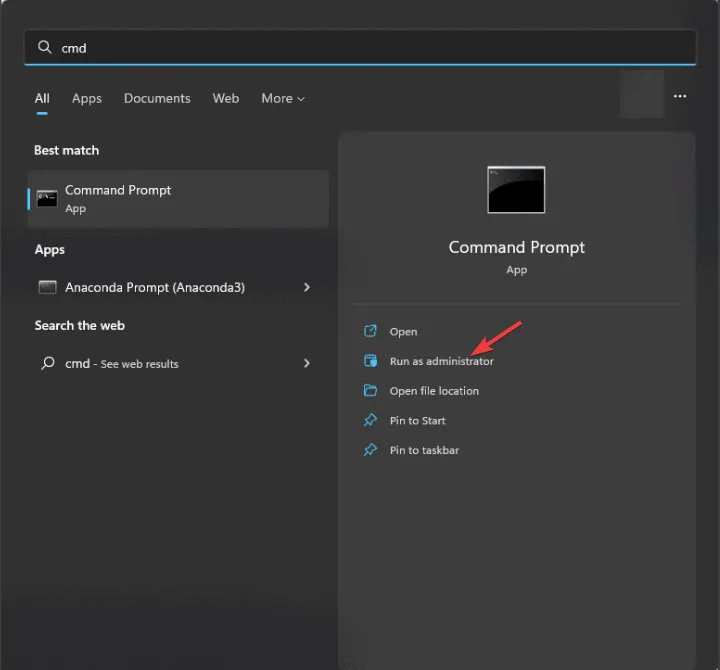
- Acepte el mensaje del UAC haciendo clic en Sí.
- Ingrese el siguiente comando para corregir errores e identificar sectores dañados en la unidad, sustituyendo C: con la letra apropiada para la unidad afectada, luego presione Enter:
chkdsk C: /f /r - Si ejecuta este comando en la unidad del sistema, se le solicitará que programe el análisis para el próximo reinicio. Ingrese Y y presione Enter.
- Reinicie su computadora, permitiendo que el escaneo CHKDSK se realice durante el arranque.
El proceso de escaneo examinará el disco en busca de errores e intentará corregirlos. La duración de este proceso puede variar según el tamaño del disco y la gravedad de los problemas detectados.
2. Verifique la configuración de seguridad de la unidad
- Utilice el acceso directo Windows+ Epara iniciar el Explorador de archivos.
- Haga clic derecho en la unidad problemática y seleccione Propiedades .
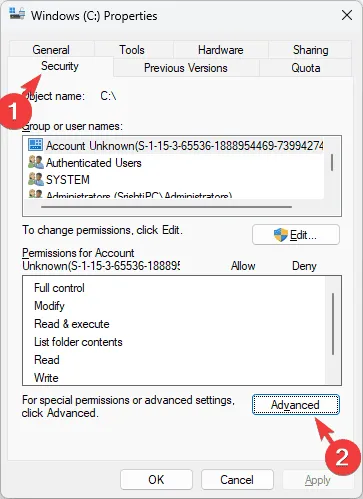
- Vaya a la pestaña Seguridad y presione Avanzado .
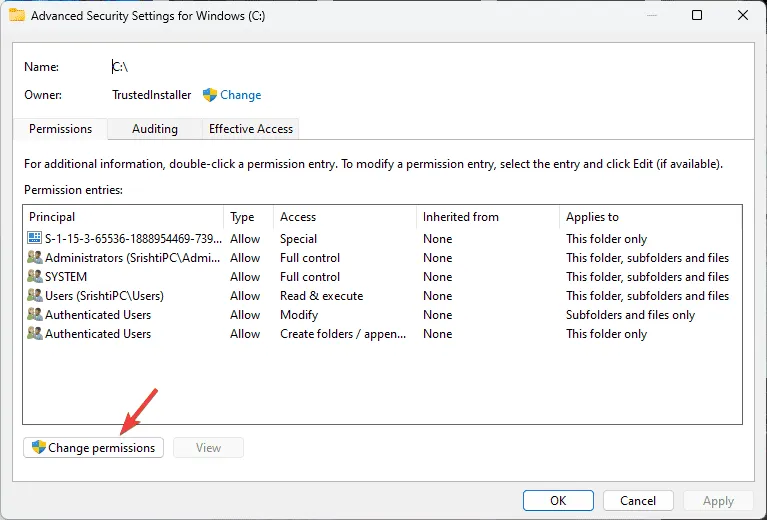
- Revise los nombres de usuario enumerados y ajuste los permisos según sea necesario.
3. Utilice el comando icacls para restablecer los permisos de la unidad
- Presione la Windowstecla, busque cmd y seleccione “Ejecutar como administrador” para iniciar un Símbolo del sistema elevado .
- Responda al mensaje de UAC haciendo clic en Sí.
- Para restablecer los permisos en un directorio o archivo específico, escriba el siguiente comando, asegurándose de reemplazar C:\path\to\folder con la ruta de la carpeta real y luego presione Enter:
icacls "C:\path\to\folder"/reset /t /c /q
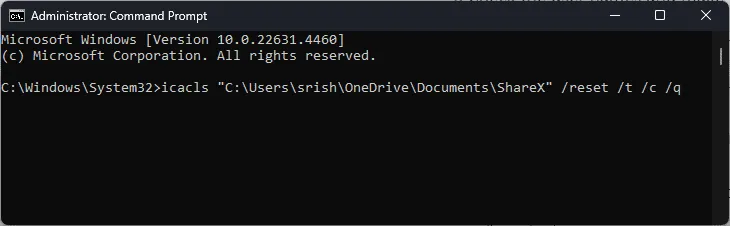
Este comando revertirá los permisos de todos los archivos y subcarpetas en el directorio especificado a la configuración predeterminada, lo que puede ayudar a corregir problemas de la lista de control de acceso y resolver inconsistencias en el flujo de seguridad. Para obtener más información sobre el comando icacls, tenemos una guía completa disponible.
4. Realizar escaneos SFC y DISM
- Presione la Windowstecla, escriba cmd en la barra de búsqueda y seleccione “Ejecutar como administrador” para abrir el Símbolo del sistema elevado .
- Haga clic en Sí cuando se lo solicite el UAC.
- Para escanear y reparar archivos de sistema dañados, escriba el siguiente comando y presione Enter:
sfc /scannow
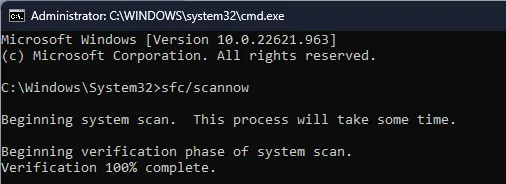
- Una vez finalizado el escaneo, copie y ejecute este comando para reparar cualquier imagen de Windows:
Dism /Online /Cleanup-Image /RestoreHealthy presione Enter. - Una vez finalizado el análisis, reinicie su computadora para implementar los cambios.
La ejecución de los escaneos SFC y DISM también puede ayudar a resolver otros errores BSoD, incluido WIN32K_CALLOUT_WATCHDOG_BUGCHECK; consulte nuestra guía para obtener más detalles.
5. Revierte tu sistema a una versión anterior
- Presione Windows + R para abrir el cuadro de diálogo Ejecutar .
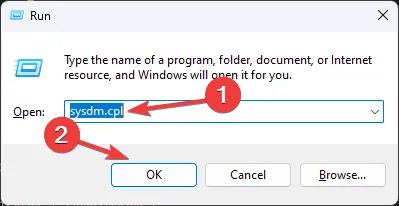
- Ingrese sysdm.cpl y haga clic en Aceptar para acceder a la ventana Propiedades del sistema .
- Vaya a la pestaña Protección del sistema y luego haga clic en el botón Restaurar sistema .
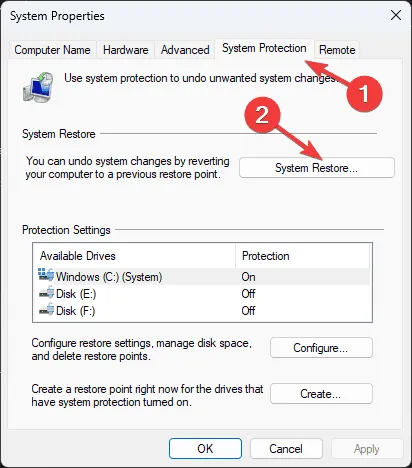
- Seleccione Elegir un punto de restauración diferente y luego haga clic en Siguiente dentro de la ventana Restaurar sistema.
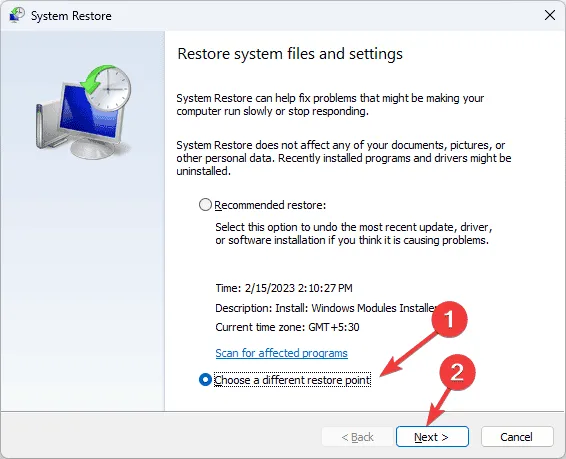
- De los puntos de restauración enumerados, seleccione uno que sea anterior al error ERROR_SECURITY_STREAM_IS_INCONSISTENT y luego haga clic en Siguiente para continuar.

- Presione Finalizar para iniciar el proceso de restauración.
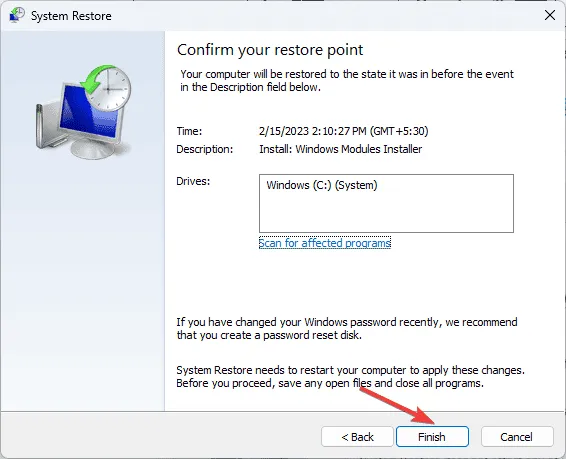
El sistema Windows se reiniciará e intentará volver a la configuración establecida desde el punto de restauración seleccionado para solucionar este problema de pantalla azul. Si el proceso de restauración no se realiza correctamente y recibe un error relacionado con la restauración del sistema, puede deberse a controladores conflictivos u otros problemas relacionados con el sistema; consulte nuestra guía para obtener información adicional.
6. Realice una reparación del sistema mediante el medio de instalación de Windows
Creación de medios de instalación
- Visite el sitio de descarga de software de Microsoft en una computadora diferente y haga clic en Descargar ahora .
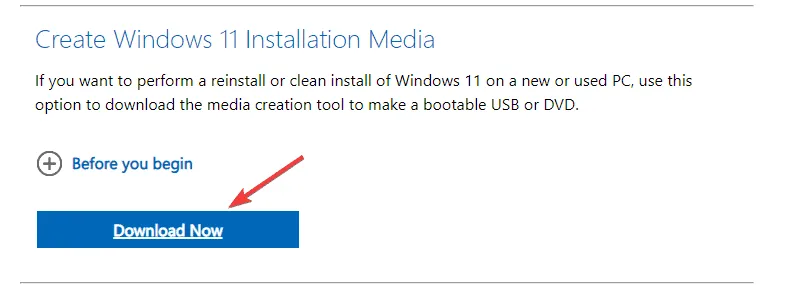
- Después de descargar el archivo mediacreation.exe , haga doble clic en él para iniciarlo y haga clic en Sí cuando se lo solicite el UAC.
- Dentro del asistente de instalación de Windows 11, haga clic en Aceptar para aceptar los términos de la licencia.
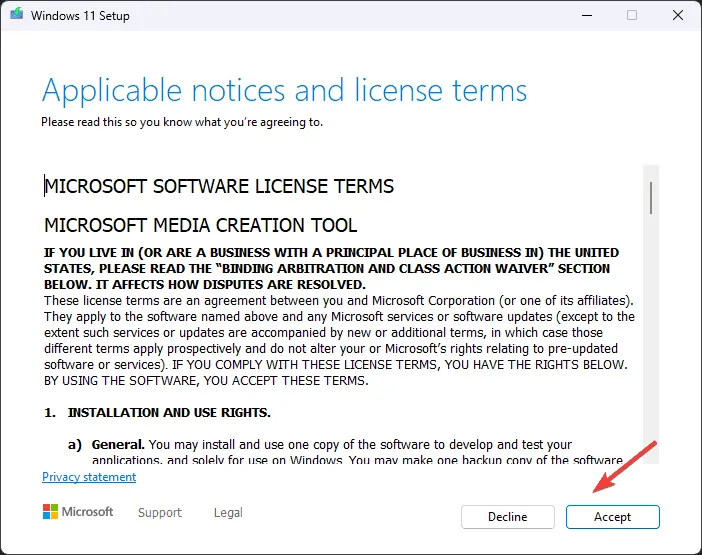
- Conecte su unidad flash, seleccione la opción de dispositivo flash USB y haga clic en Siguiente.
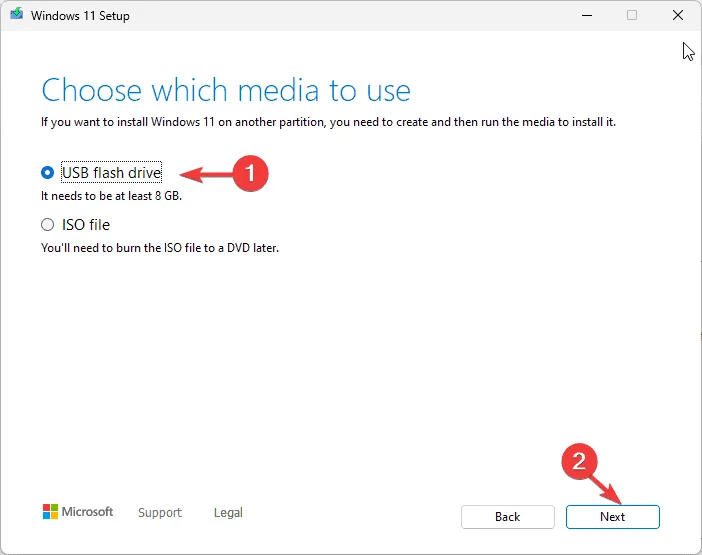
- Elija su idioma, edición y arquitectura, luego haga clic en Siguiente .
- Seleccione el dispositivo USB y haga clic en Siguiente.
- Siga las instrucciones en pantalla, haga clic en Finalizar y desconecte de forma segura la unidad USB de la PC.
Ejecutar reparación de inicio
- Reinicie su computadora y asegúrese de que arranque mediante el dispositivo USB. Modifique el orden de arranque si es necesario para que funcione correctamente.
- Haga clic en Reparar su computadora .
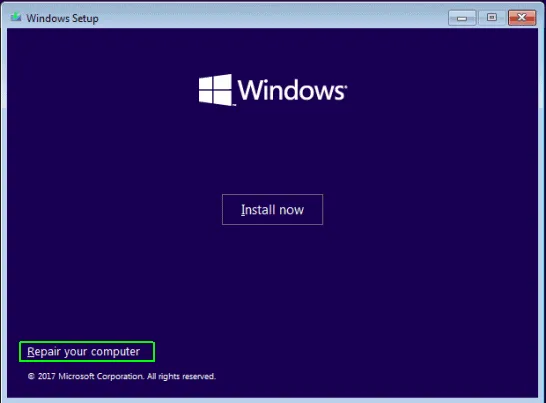
- En la pantalla Elegir una opción, seleccione Solucionar problemas .
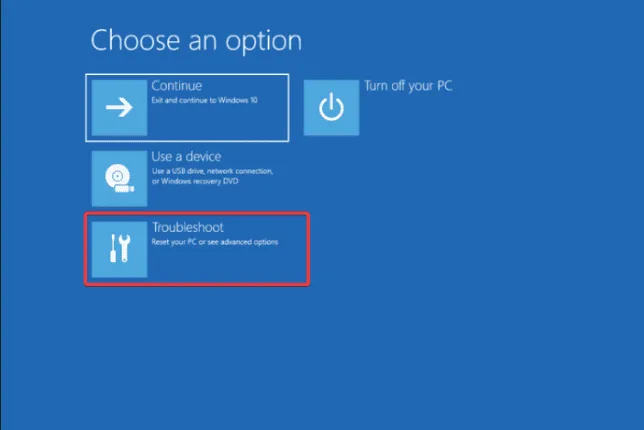
- En la sección Solucionar problemas, elija Opciones avanzadas .
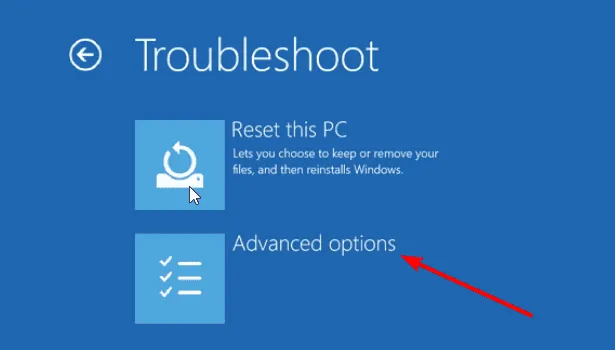
- Seleccione Reparación de inicio en la página de Opciones avanzadas.
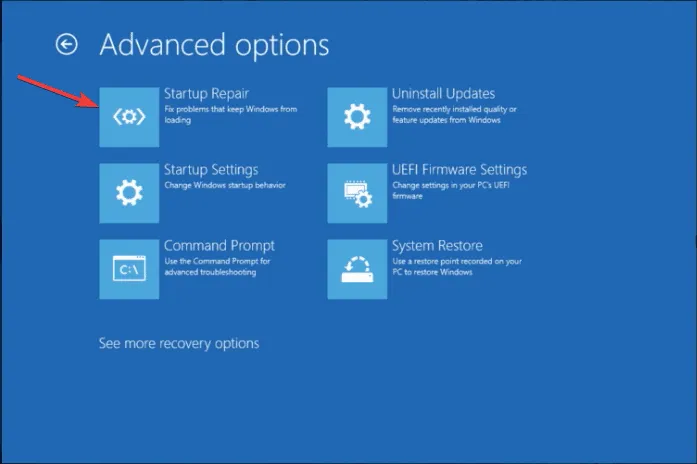
- Siga las instrucciones en pantalla para resolver cualquier error de instalación.
En resumen, para solucionar el error BSoD ERROR_SECURITY_STREAM_IS_INCONSISTENT, puede ejecutar la utilidad CHKDSK para reparar problemas de disco, examinar y restablecer permisos de seguridad de disco, realizar un análisis SFC y DISM, realizar una reparación de inicio o revertir las configuraciones del sistema a un estado anterior.
Si tiene ideas sobre otros métodos que hayan resuelto con éxito este error de pantalla azul de la muerte, compártalas en la sección de comentarios a continuación. Estaremos encantados de incluirlas en nuestra lista completa.



Deja una respuesta